Briefing Management: Buchungsformulare für Events und benutzerdefinierte Formulare
Ihre Event-Excel-Arbeitsmappe kann von einem System ersetzt werden, mit dem Sie Formulare und wichtige Geschäftsregeln für Ihr Unternehmen erstellen können. Die Formulare werden erstellt, so dass die Mitarbeiter sie ausfüllen können und somit den Prozess der Buchung von Veranstaltungen unterstützen. Darüber hinaus können Sie Agenten, wie Eventagenturen und Lieferanten, Zugriff gewähren und über das Hauptpanel zusätzliche Informationen anfordern.
Wie kann ich ein neues Formular erstellen?
Klicken Sie auf der Firmenebene auf Buchung > Formulare > Neues Formular. Geben Sie dann den Namen des Formulars ein, definieren Sie seine Art und klicken Sie auf Erstellen.
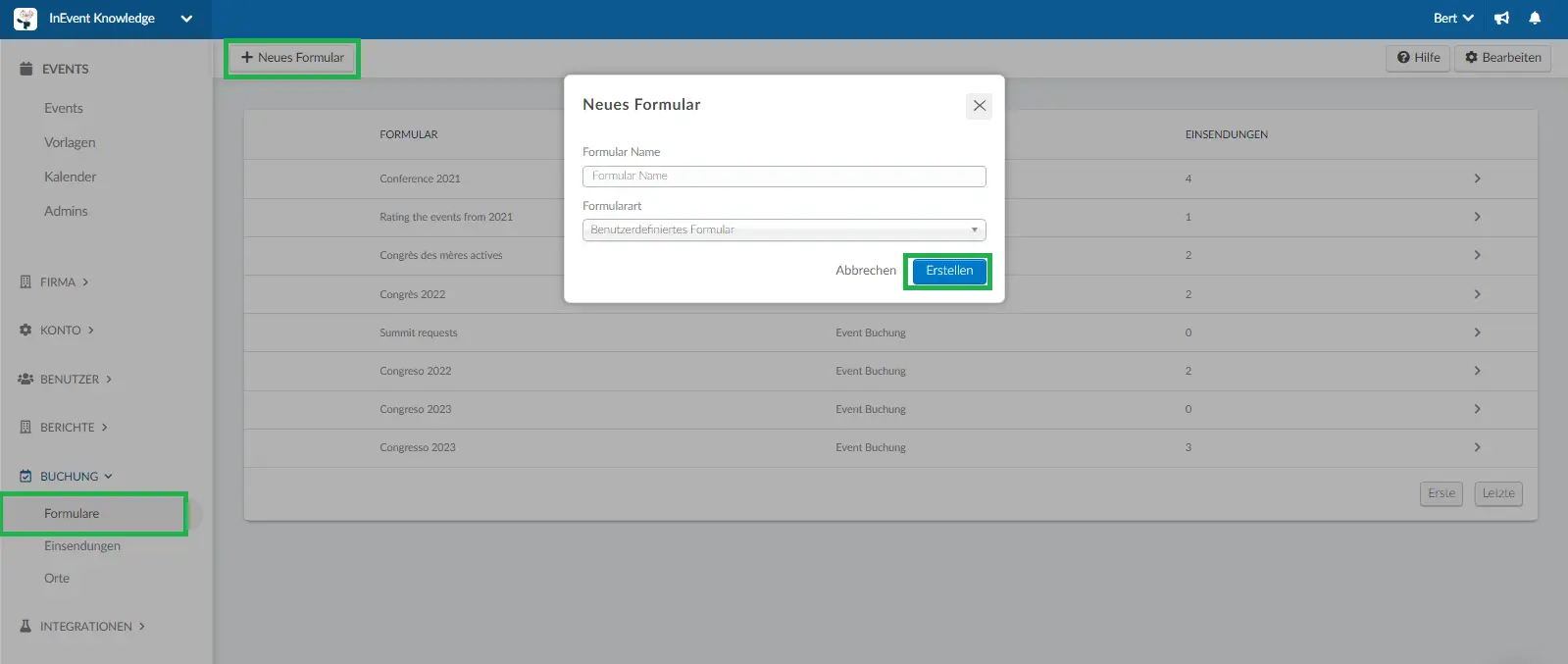
Formularart
Es gibt zwei Arten von Formularen:
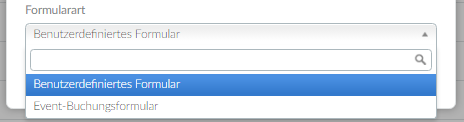
- Benutzerdefiniertes Formular: Das Ziel ist es, Informationen zu einem beliebigen Thema zu erfassen. Geben Sie einfach den Link zum Formular an, damit es beantwortet werden kann. Die Antworten sind für den Export verfügbar.
- Buchungsformular für Events: Dieses Formular sollte nur für externe Nutzer freigegeben werden, die keine Berechtigung zur Erstellung von Veranstaltungen haben. Mit Hilfe dieses Formulars können sie die Erstellung einer Veranstaltung beantragen.
Wie kann ich Fragen zu den Formularen hinzufügen?
Sie können Fragen zu den Formularen hinzufügen, indem Sie das gewünschte Formular auswählen und oben rechts auf Bearbeiten klicken. Geben Sie dann Ihre Frage in das Feld am unteren Ende des Formulars ein und klicken Sie auf Neue Frage.
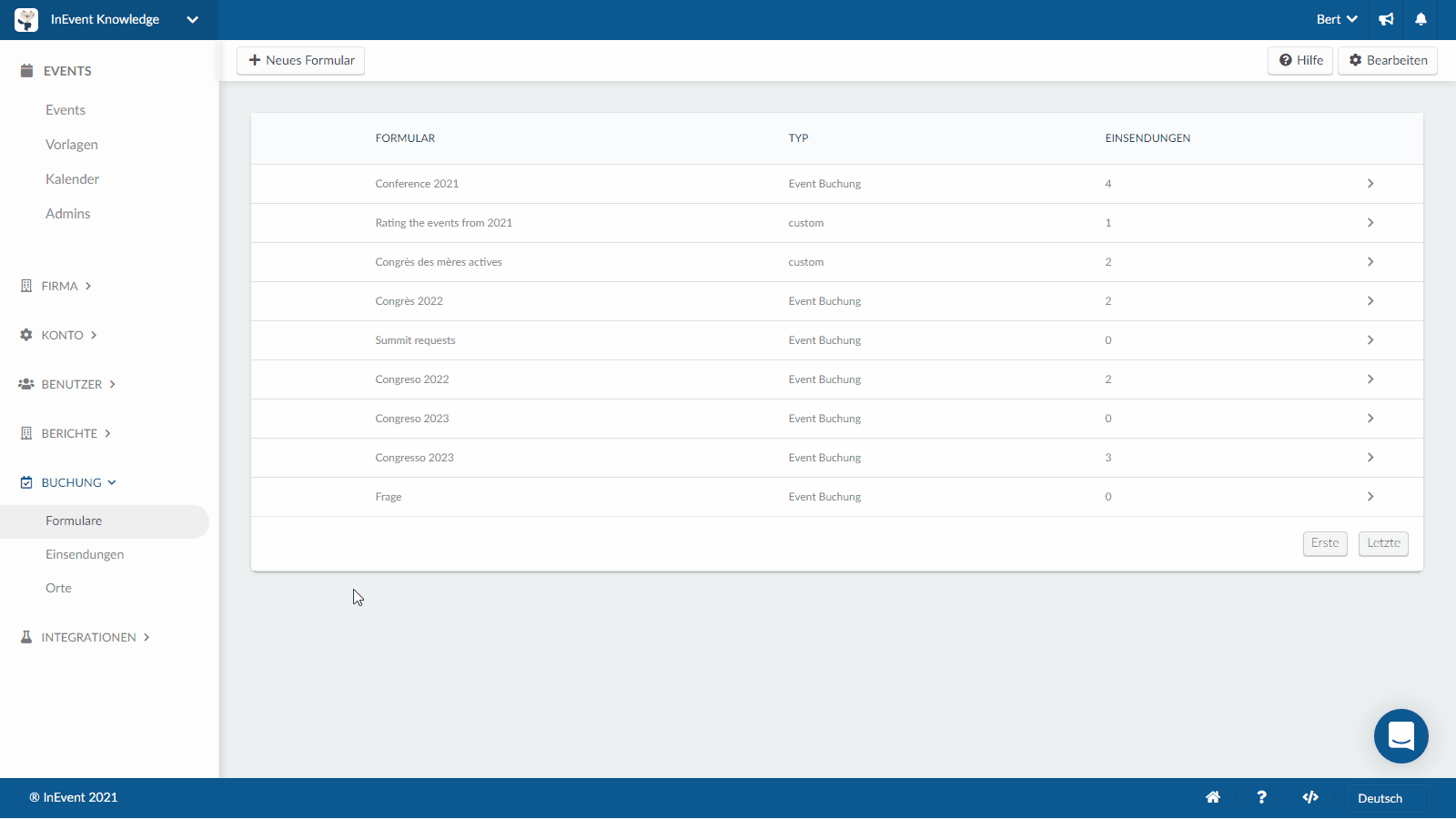
Sobald Sie eine Frage erstellt haben, können Sie auf sie klicken, um sie zu bearbeiten.
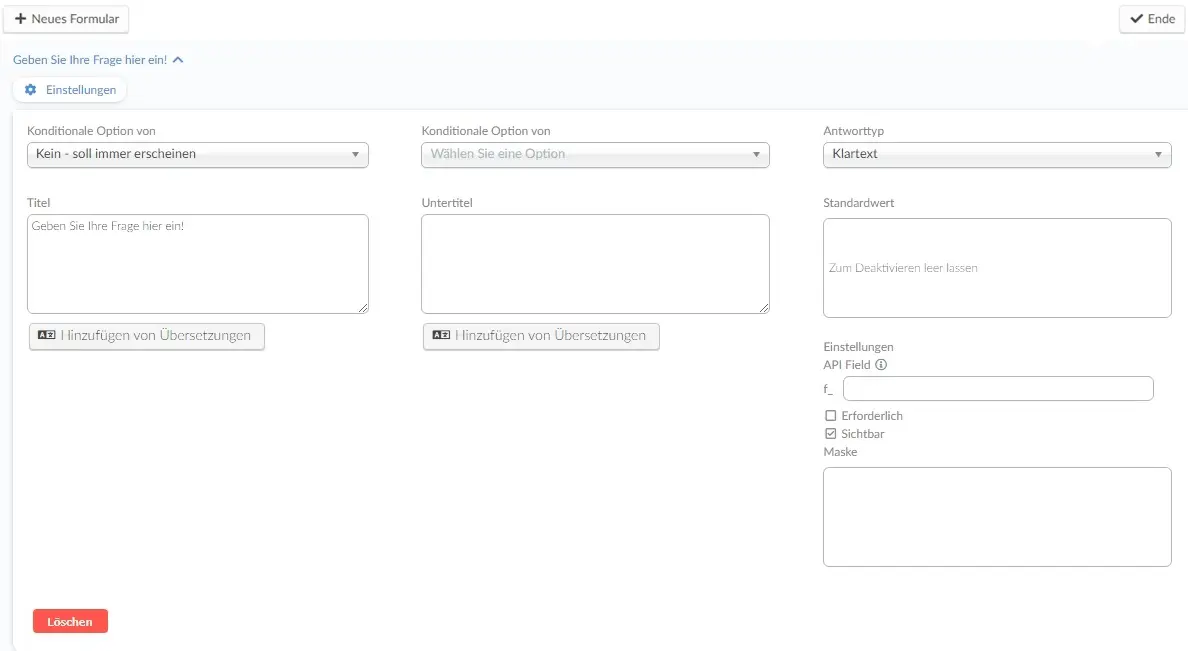
Mehr Informationen darüber, wie Sie Fragen in Formularen konfigurieren können, finden Sie hier.
Formulareinsendungen
Um die bereits übermittelten Antworten anzuzeigen, klicken Sie auf Einsendungen .
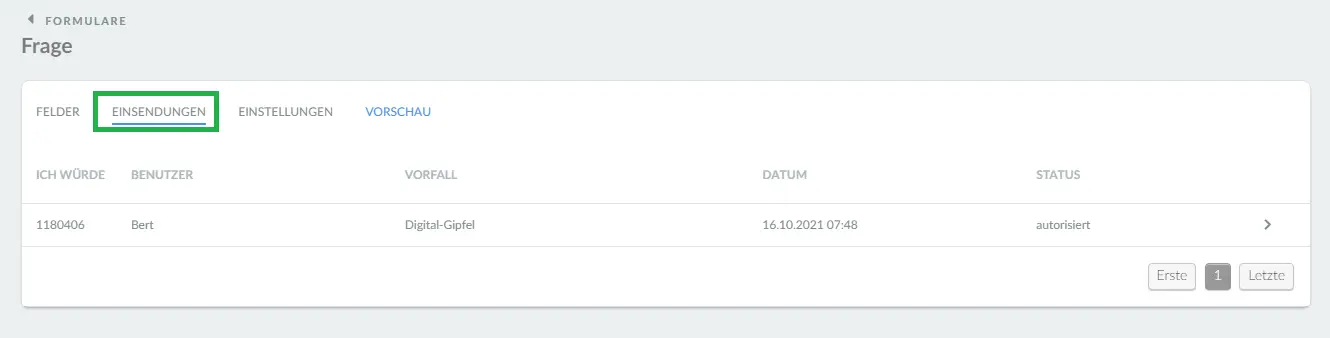
Einsendung von Buchungsformularen für Events.
Wenn es um die Einsendungen von Buchungsformularen für Events geht, können Sie auch den Status von Buchungsformularen für Events überprüfen und Anfragen genehmigen oder ablehnen.
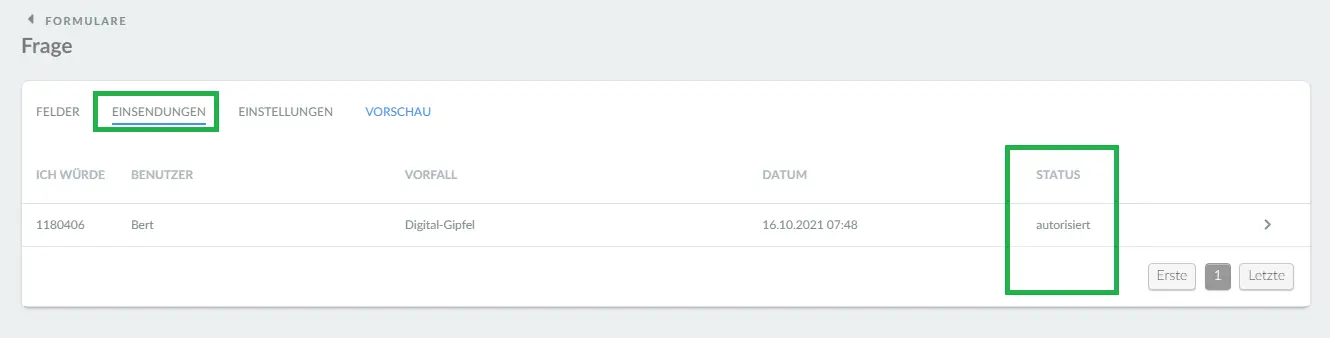
Buchungsformularanfragen für Events genehmigen und ablehnen
Um eine von einem externen Benutzer angeforderte Eventbuchung zu genehmigen oder abzulehnen, müssen Sie - der Administrator - die Seite Einsendungen des Formulars aufrufen und auf eine Einsendung mit dem Status Eingesendet (noch zu genehmigen) klicken.
Sie werden dann auf eine neue Seite weitergeleitet, auf der Sie in der oberen rechten Ecke die Option haben, die Anfrage entweder abgelehnen(Reject) oder zu genehmigen(Authorized).
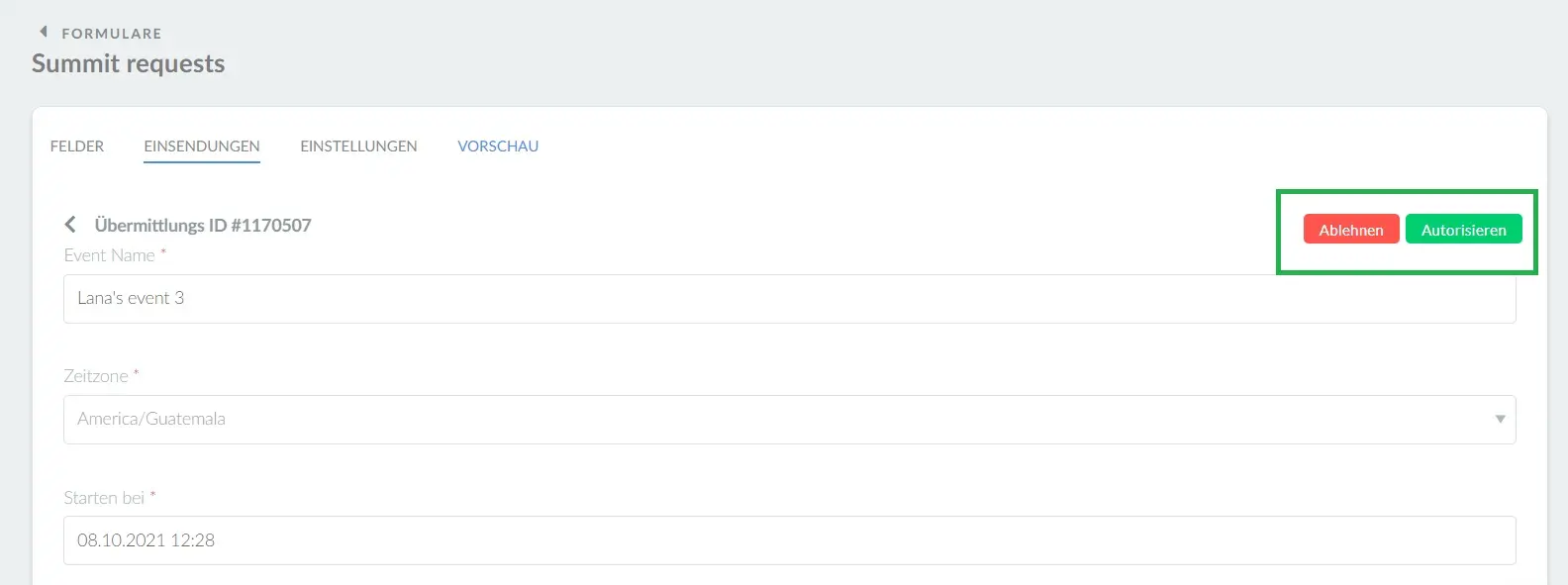
Wenn Sie auf Genehmigen klicken, wird das Event innerhalb der Plattform erstellt und der Einsender des Formulars wird per E-Mail benachrichtigt, mit dem Link, um an dem Event teilzunehmen.
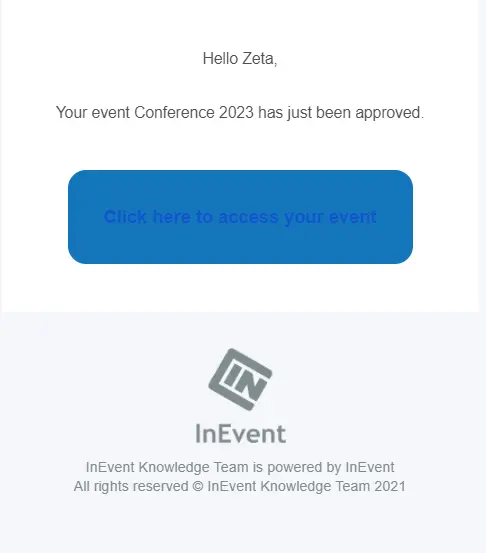
Wenn Sie auf Ablehnen(Reject) klicken, erscheint ein Feld, in dem Sie erklären können, warum die Event-Anfrage abgelehnt wurde. Die Nachricht, die Sie in dieses Feld eingeben, wird an den externen Benutzer gesendet, der die Anfrage gesendet hat.
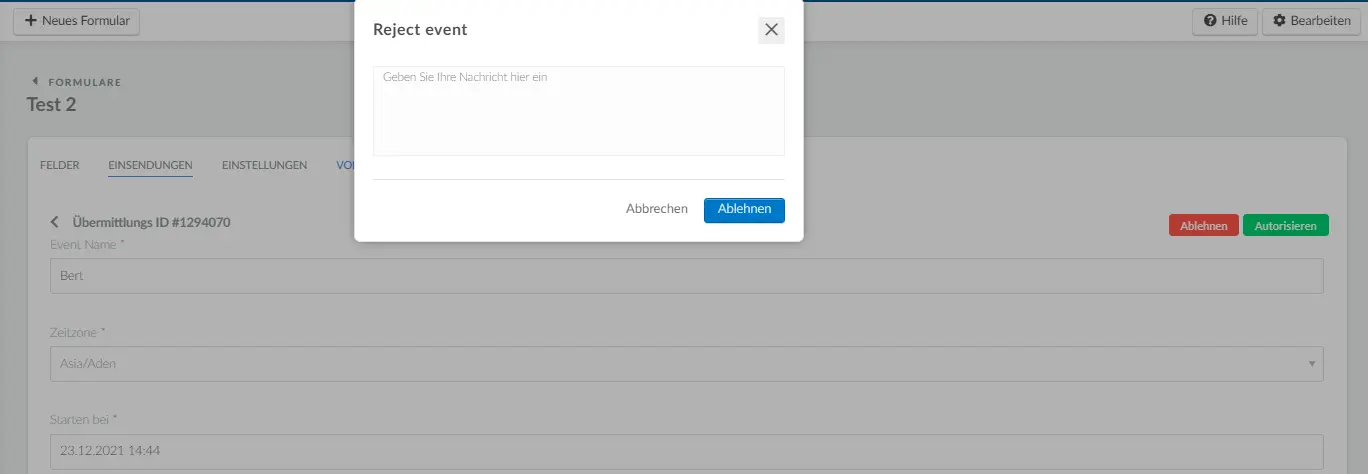
Der externe Benutzer, der die Anfrage gesendet hat, die abgelehnt wurde, erhält eine E-Mail, wie unten dargestellt:
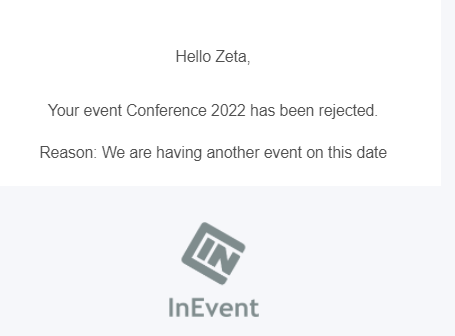
Formular-Einstellungen
Sie können einen der Administratoren als Eigentümer des Formulars bestimmen. Die Person, die als Formulareigentümer zugewiesen ist, erhält jedes Mal eine E-Mail-Benachrichtigung, wenn eine neue Buchungsanfrage für ein Event eingeht.
Um dies zu tun, klicken Sie auf Einstellungen und wählen Sie einen Administrator über die Dropdown-Leiste, die dem Feld Formulareigentümer( Form owner) entspricht.
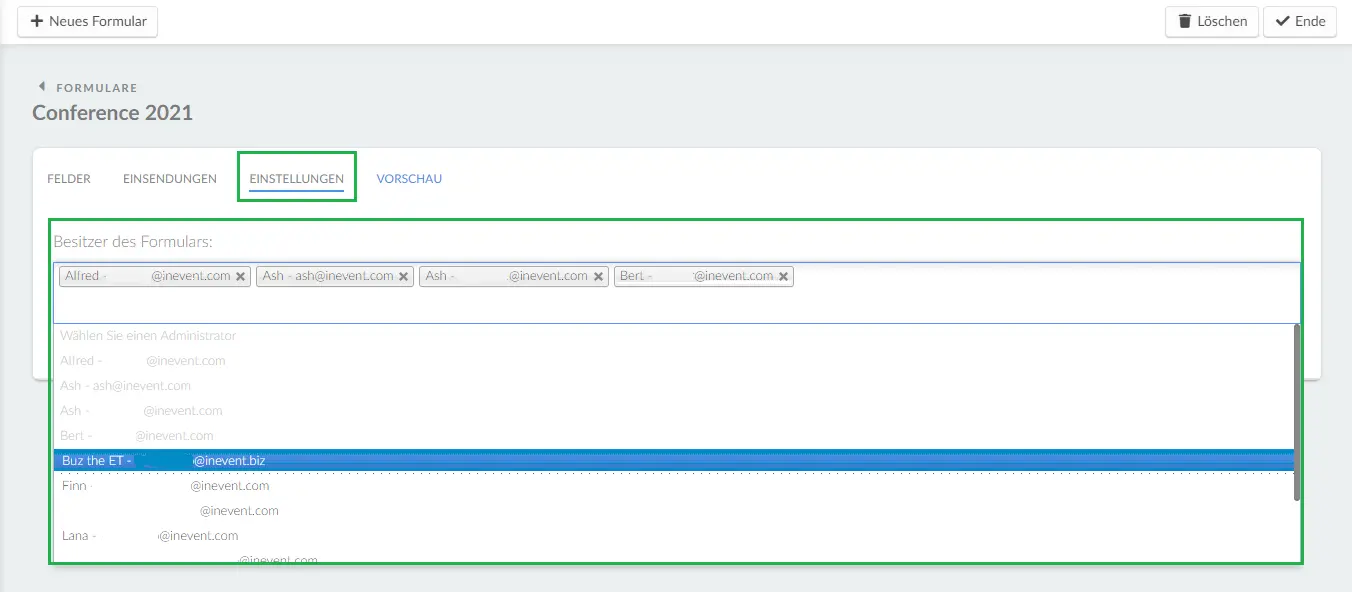
Dies ist das E-Mail-Formular, das Eigentümer erhalten, wenn eine neue Benachrichtigung vorliegt:
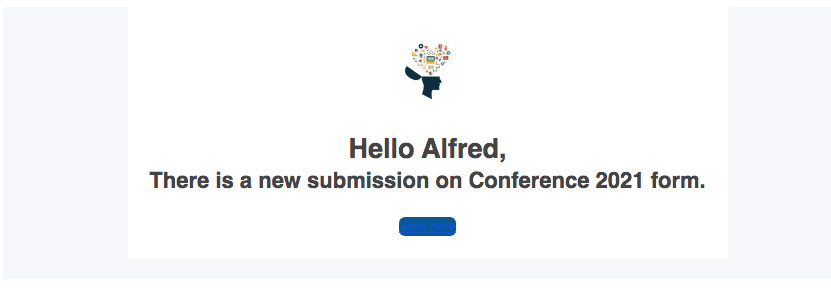
Vorschau des Formulars
Wenn Sie eine Vorschau eines Formulars anzeigen möchten, klicken Sie auf das entsprechende Formular und dann auf Vorschau. Das Formular wird automatisch auf einer neuen Seite geöffnet.
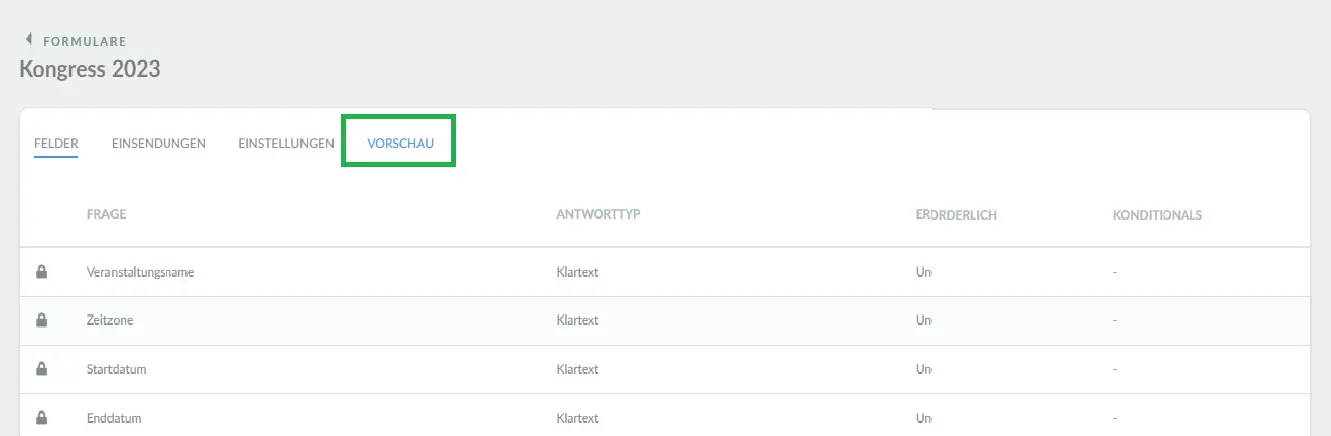
Status der Einsendungen
Um alle Einsendungen von Event-Buchungsformularen und deren Status zu sehen, gehen Sie auf Buchung > Einsendungen und klicken Sie auf das ausgewählte Formular.
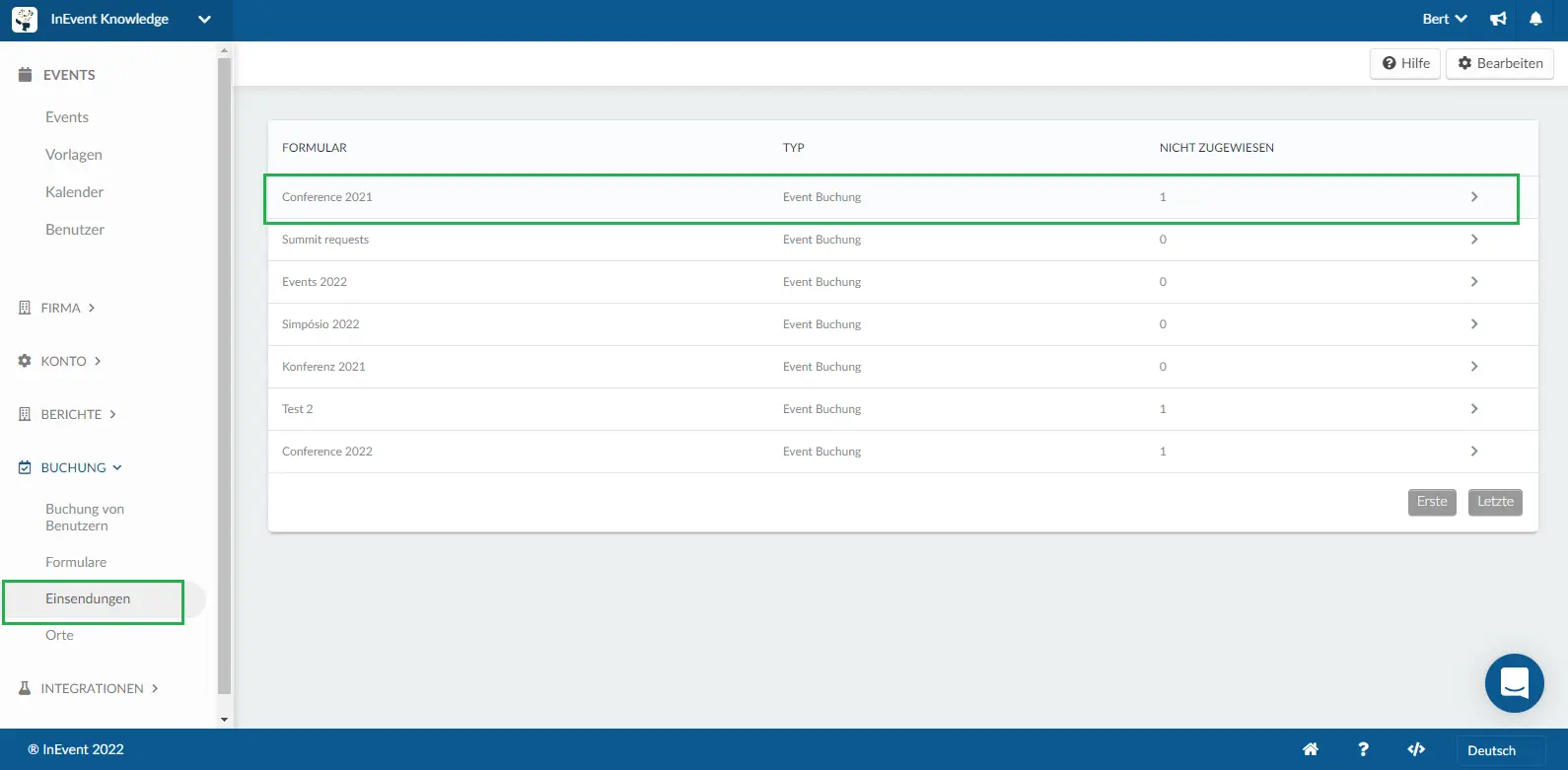
Am oberen Rand der Seite finden Sie vier Felder mit allgemeinen Informationen über die Einsendungen:
- Total angefordert: Zählt, wie viele Buchungsformulare für Events bereits abgeschickt wurden.
- Ausstehend: Zählt, wie viele Event-Buchungen auf Genehmigung warten.
- Genehmigt: Zählt, wie viele Event-Buchungen bereits genehmigt wurden.
- Abgelehnt: Zählt, wie viele Event-Buchungen abgelehnt wurden.
Sie werden auch eine Liste aller ausstehenden Einsendungen mit Informationen über den Namen des Events, den Antragsteller, den zugewiesenen Administrator des Events, den Status und das Datum der Einsendung sehen.
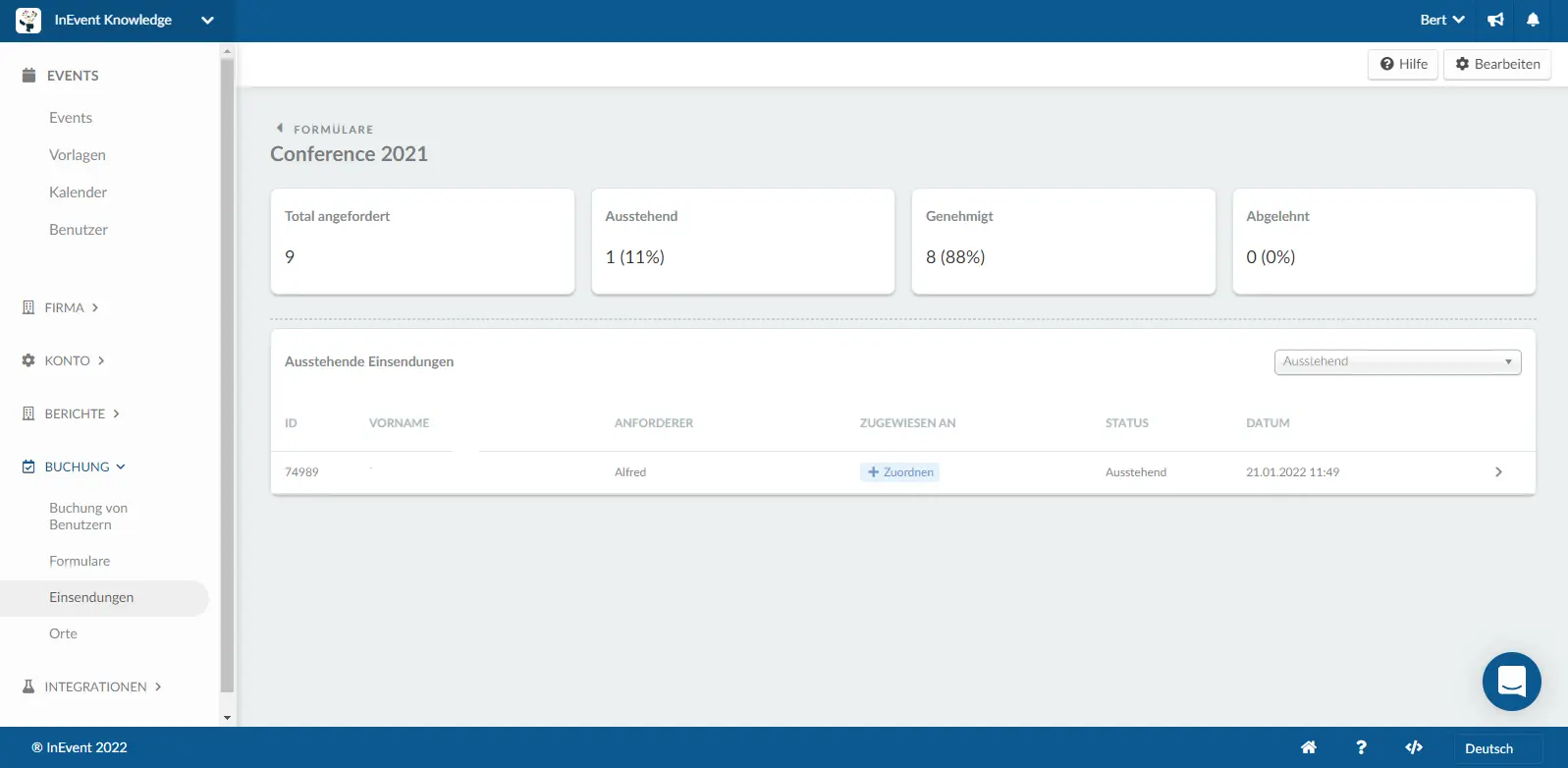
Sie können auch nach Status filtern, indem Sie die Dropdown-Leiste in der oberen rechten Ecke des Abschnitts Ausstehende Einsendungen verwenden.
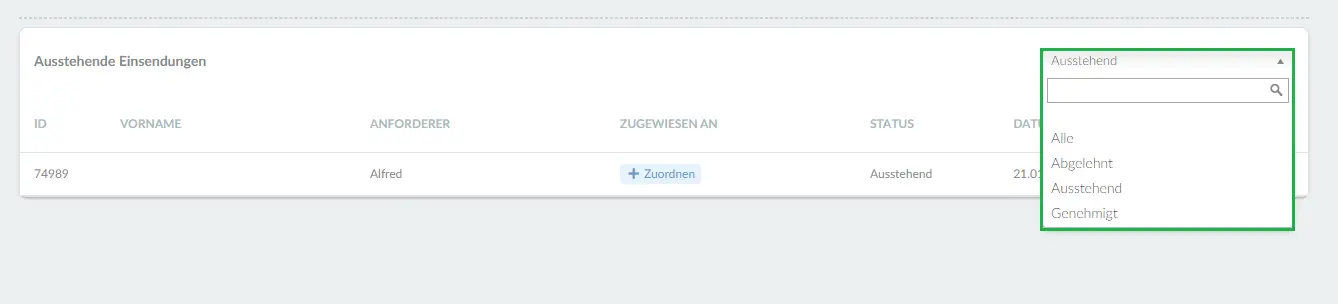
Drucken von Formular Einsendungen für Veranstaltungsbuchungen
Die Einreichung von Veranstaltungsbuchung Formularen kann direkt von der Plattform aus ausgedruckt werden. Navigieren Sie dazu auf der Unternehmen zu Buchung > Einsendungen, wählen Sie das Formular aus und wählen Sie die Formularübermittlung aus, die gedruckt werden soll. Die Schaltfläche Drucken wird auf der rechten Seite der Formularübermittlung angezeigt.
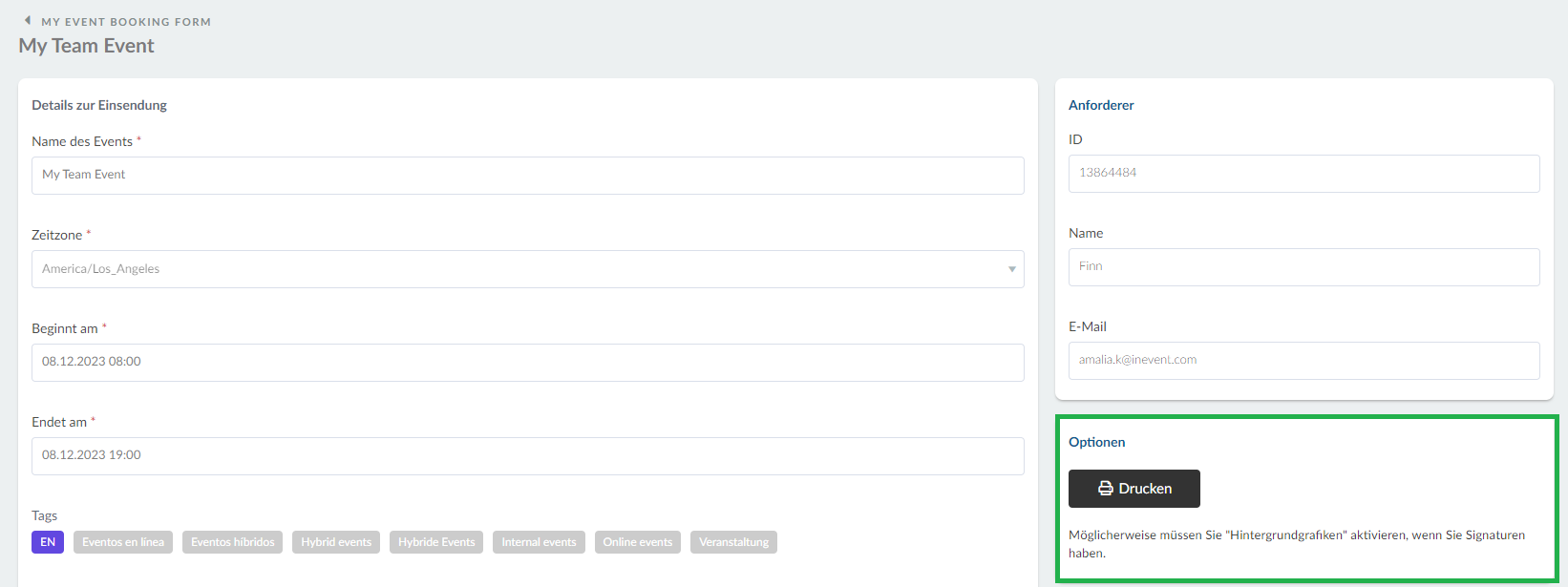
Wenn Sie auf die Schaltfläche Drucken klicken, wird das Popup-Dialogfeld Drucken Ihres Browsers angezeigt, in dem Sie Ihre Druckeinstellungen weiter konfigurieren können.

